使用 Copilot 從特定網站取得答案
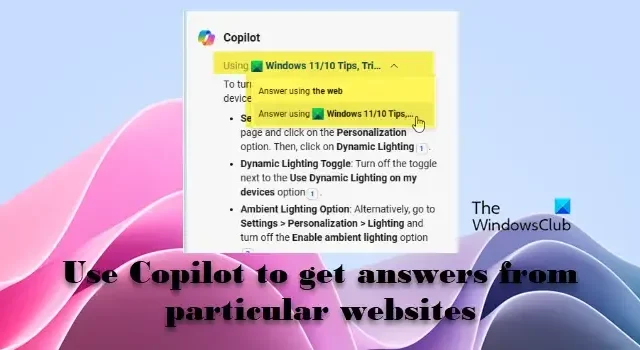
想要使用 Copilot 從網站資料中取得答案嗎?您可以使用網站作為 Copilot 中的來源,以使用 Microsoft Edge 總結答案。 Microsoft Edge 中的 Copilot 現在允許您選擇特定網站作為獲取答案或總結或解釋長文章的來源。當您需要快速理解文章的要點而無需逐行瀏覽時,或者您需要摘要或一些數據點來啟動研究時,這非常方便。
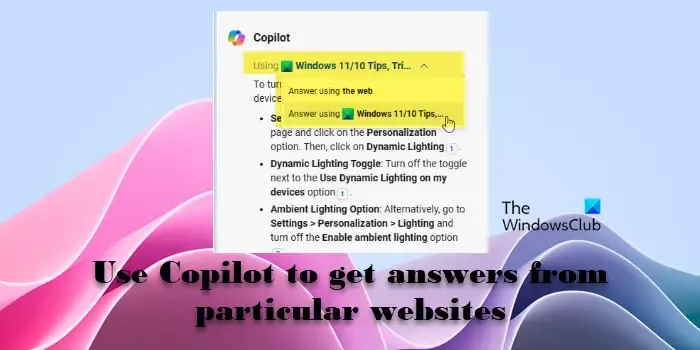
除了直接從瀏覽器產生答案或摘要之外,Copilot 還可以從大量數字的報告中提取關鍵訊息,或比較兩篇線上文章並得出結論。 Copilot 可以處理任何文章,無論其主題、頁長或研究方法如何。現在讓我們看看如何使用 Copilot 從特定網站取得答案。
使用 Copilot 從特定網站取得答案
若要使用 Copilot 從特定網站取得答案,請依照以下步驟操作:
- 在 Microsoft Edge 中導覽至網站
- 在 Edge 側邊欄中訪問 Copilot
- 選擇“聊天”進行對話
- 請求摘要或答案
讓我們詳細看看這一點。
1]在 Microsoft Edge 中導覽至網站
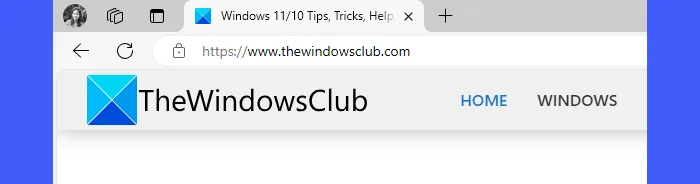
開啟 Microsoft Edge,然後在新的瀏覽器標籤中鍵入要摘要的文章或網頁的URL 。按Enter載入頁面。
2]在Edge側邊欄中訪問Copilot
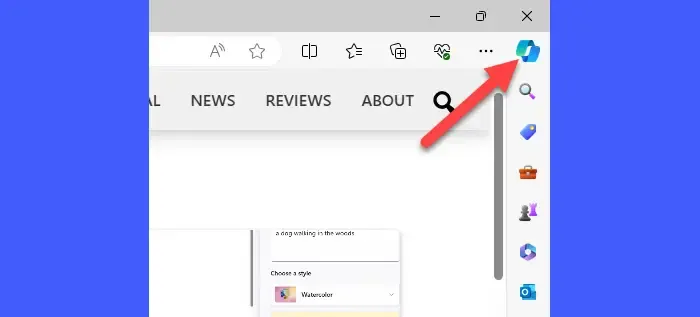
按一下位於瀏覽器視窗右上角的Copilot圖示。 Copilot 將會出現在瀏覽器右側的側邊欄。
3]選擇「聊天」進行對話
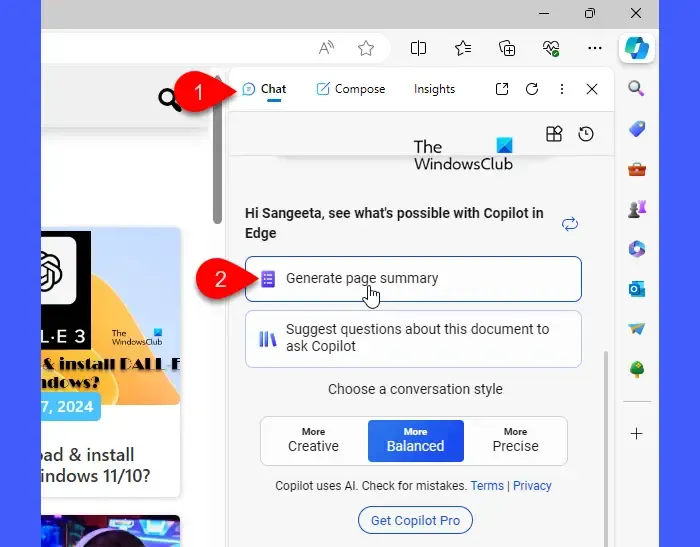
在 Copilot 側邊欄頂部,您將看到不同的對話選項,例如聊天、撰寫和見解。選擇“聊天”繼續。
4] 請求總結或答复
向下捲動一點,您將在「查看 Copilot in Edge 的功能」下看到兩個選項。選擇產生頁面摘要。或者,在底部的文字方塊中輸入「總結此頁」。
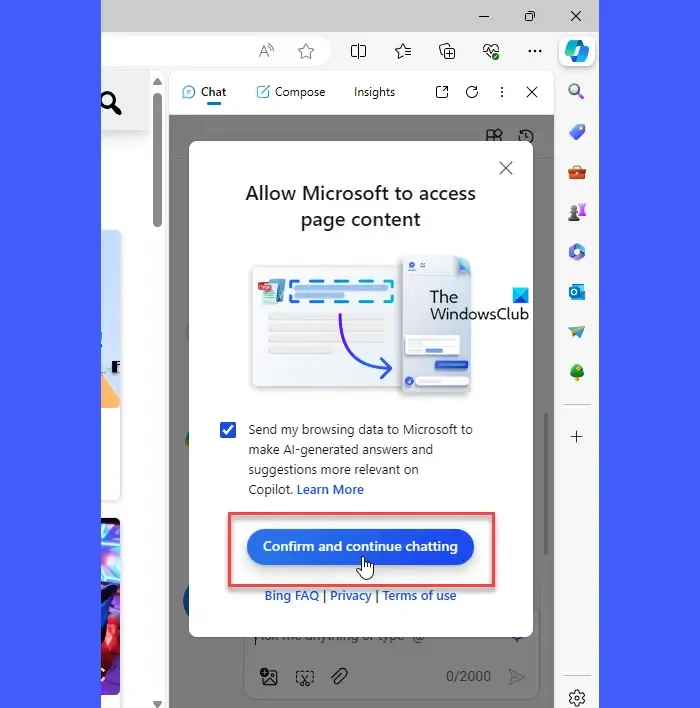
您將看到一條提示,要求確認是否允許 Microsoft 存取頁面內容。點擊確認並繼續聊天。聊天視窗將快速為您產生回應。
若要使用 Copilot 從特定網站取得答案,請在文字方塊中輸入您的問題,然後按Enter。由於您已在瀏覽器中開啟網站,因此無需鍵入其連結。您將看到 Copilot 已透過點擊頂部的「使用」下拉式選單存取它來回答您的問題。
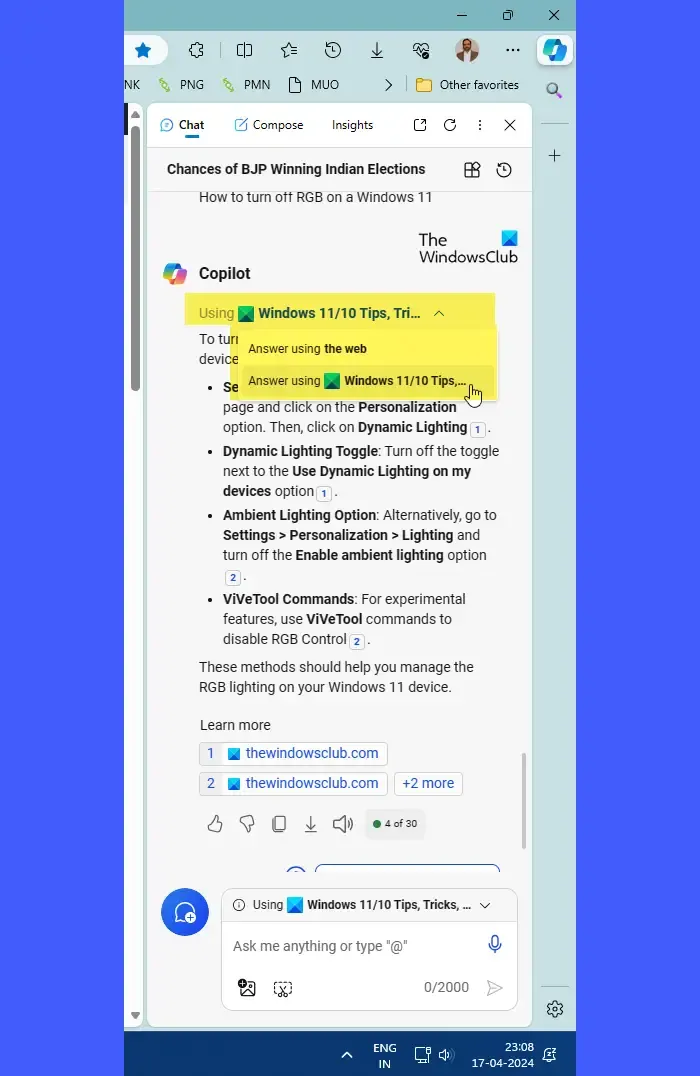
希望這個對你有幫助。
如何使用 Bing 在 Edge 中搜尋特定網站?
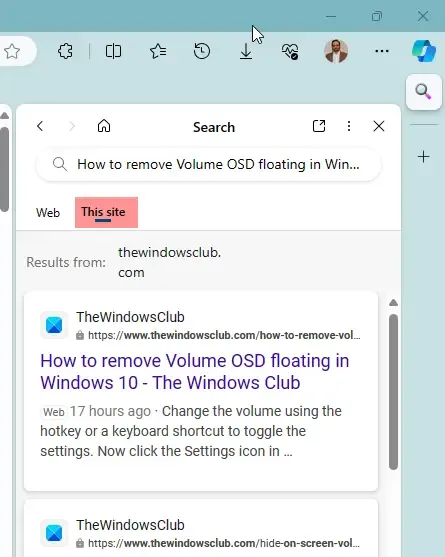
若要在 Edge 上的特定網站上搜尋答案,請開啟 Bing 側邊欄,鍵入您的查詢並選擇「此網站」選項。 Bing 將顯示來自該特定站點的結果。
Copilot 如何產生回應?
Microsoft Copilot 使用技術和資料來源的組合來產生回應。這包括產生答案、豐富上下文和個人化接觸。 Copilot 使用自然語言處理來解析使用者的輸入,從多個來源檢索訊息,並將結果總結為使用者的簡單語言。
副駕駛可以閱讀 PDF 嗎?
在 Microsoft Edge 中使用時,Microsoft Copilot 可以讀取 PDF 檔案並提取資訊。它結合使用機器學習技術和預訓練模型來破解 PDF 中的文字並提取相關資訊。



發佈留言